- Central de conhecimento
- Conteúdo
- SEO
- Definir URLs canônicas para conteúdo duplicado
Definir URLs canônicas para conteúdo duplicado
Ultima atualização: 12 de Abril de 2024
Disponível com qualquer uma das seguintes assinaturas, salvo menção ao contrário:
Se estiver a alojar conteúdo duplicado em várias páginas do seu site, a configuração de URL canônico dirá aos motores de busca qual o conteúdo que contém a versão preferida.
Gerir definições de URL canónico
Por padrão, quando você cria uma nova página ou post de blog, a URL é definida como canônica para esse conteúdo. Esta é a definição recomendada, uma vez que ajuda os motores de busca a reconhecerem que o seu conteúdo é de autoridade. Em contrapartida, as páginas de listagem de blogues not têm URLs canónicos definidos por defeito - isto ajuda os motores de busca a encontrar páginas subsequentes para a mesma página de listagem de blogues.
Você pode alterar qualquer uma dessas definições padrão nas configurações do seu site:
- Na sua conta HubSpot, clique no ícone de configurações settings icon na barra de navegação superior.
- No menu da barra lateral esquerda, navegue para Conteúdo > Páginas.
- Clique na guia SEO e rastreadores.
- Para páginas e posts de blog, selecione uma configuração de URL canônica. Se selecionar Não adicionar URLs canónicos a nenhuma página ou publicação de blogue, terá de definir manualmente os URLs canónicos.
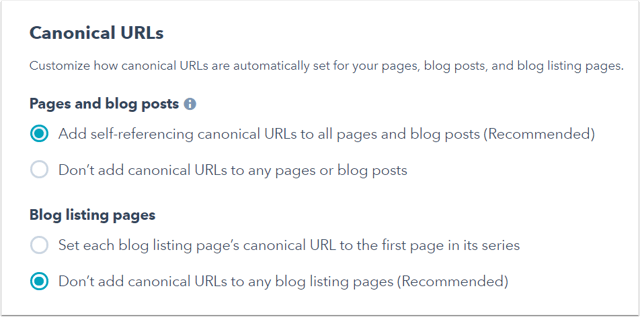
- Para páginas de lista de blogs, selecione uma configuração de URL canônica. Se selecionar Definir o URL canónico de cada página de listagem de blogues para a primeira página da respectiva série, os motores de busca poderão não conseguir encontrar páginas subsequentes para a sua página de listagem de blogues.
- No canto inferior esquerdo, clique em Salvar.
Adicionar ou editar URLs canónicos para publicações e páginas individuais
Você pode adicionar ou editar manualmente uma URL canônica para um post de blog ou uma página. As URLs canônicas definidas dessa forma terão prioridade sobre as configurações de URL canônicas.
-
Acesse seu conteúdo:
- Páginas do site: Na sua conta da HubSpot, acesse Conteúdo > Páginas do site.
- Landing Pages: Na sua conta da HubSpot, acesse Conteúdo > Landing pages.
- Blog: Na sua conta da HubSpot, acesse Conteúdo > Blog.
- Passe o cursor do mouse sobre uma página ou post existente e clique em Editar.
- No editor de conteúdo, clique no menu Configurações e selecione Avançado.
- No campo Personalizar URL canónico da caixa de diálogo, introduza um URL canónico para o conteúdo da página ou do post. Essa é a URL que os mecanismos de pesquisa priorizarão ao exibir resultados de pesquisa relevantes para esse conteúdo.

- Para aplicar suas alterações, clique em Publicar ou Atualizar no canto superior direito.